Verkaufen Sie Ihren alten Mac oder geben Sie ihn an einen Freund oder ein Familienmitglied weiter? Es ist immer eine gute Idee, Ihren Mac vorher auf die Werkseinstellungen zurückzusetzen.
Dadurch wird sichergestellt, dass die Maschine alle Ihre Daten löscht, sodass Sie sich keine Sorgen über Datenschutzprobleme machen müssen. Das Beste daran ist, dass Apple es sehr einfach macht, ein MacBook, einen iMac oder einen Mac mini auf den Werkszustand zurückzusetzen.
So setzen Sie einen Mac zurück
Im Gegensatz zu älteren Apple-Computern ist zum Zurücksetzen eines Mac nicht mehr das Starten des Festplatten-Dienstprogramms und das anschließende Löschen der Speicherplatte erforderlich. Stattdessen bietet Apple, wie auf iPhones und iPads zu sehen ist, eine native Option (in macOS Monterey und neuer) an, um Ihr MacBook oder Ihren Desktop-Mac auf die Werkseinstellungen zurückzusetzen. Der gesamte Vorgang geht relativ schnell und erfordert nur wenige Klicks.
Sie können auch darüber nachdenken, Ihren Mac auf die Werkseinstellungen zurückzusetzen, wenn er langsam läuft oder sich seltsam verhält. Ein Wischen könnte helfen, diese Probleme zu lösen, allerdings kann Ihr Kilometerstand variieren.
Was müssen Sie tun, bevor Sie Ihren Mac zurücksetzen?
Bevor Sie Ihren Mac auf die Werkseinstellungen zurücksetzen, müssen Sie eine Sicherungskopie aller seiner Inhalte erstellen. Beim Zurücksetzen auf die Werkseinstellungen wird der interne Speicher Ihres Mac vollständig gelöscht und alle gespeicherten Daten gelöscht.
Der beste Weg, Ihren Mac zu sichern, ist die Verwendung von Time Machine. Es wird eine Momentaufnahme des aktuellen Zustands Ihres Mac erstellt, bis hin zu den Dateien und installierten Apps. Anschließend können Sie dieses Backup auf einem neuen Mac wiederherstellen, sodass es in wenigen Minuten einsatzbereit ist.
Apple hat eine veröffentlicht Erklärvideo zur Verwendung von Time Machine zum Sichern Ihres Mac. Ihr Mac fordert Sie während des Zurücksetzens auf die Werkseinstellungen automatisch auf, ein Time Machine-Backup zu erstellen. Die Verwendung von Time Machine zum Sichern Ihres Mac ist so einfach und unkompliziert Sichern Sie Ihr iPhone in iCloud.
Was passiert, wenn Sie Ihren Mac zurücksetzen?
Das Zurücksetzen Ihres Mac bedeutet, dass alle Ihre persönlichen Daten vom Gerät gelöscht werden. Dazu gehören alle Ihre installierten Apps und die zugehörigen Daten. Sie werden außerdem von allen Apple-Diensten, einschließlich Apple Music und iCloud, abgemeldet und alle Spuren Ihres Kontos werden vom Computer entfernt. Der Mac wird dann auf die Werkseinstellungen zurückgesetzt.
Das Zurücksetzen eines Mac auf die Werkseinstellungen führt jedoch dazu nicht Führen Sie ein Downgrade des installierten macOS-Builds auf die Version durch, mit der es ausgeliefert wurde. Stattdessen behält der Computer die neueste installierte macOS-Version bei und stellt gleichzeitig die Einstellungen auf ihren Standardzustand (oder Werkszustand) zurück.
Hinweis: Auf älteren Macs können Sie verwenden Festplattendienstprogramm um die Systempartition zu löschen und die Maschine auf die Werkseinstellungen zurückzusetzen. Allerdings ist diese Methode komplizierter als die unten beschriebene und erfordert auch mehr technisches Fachwissen.
So setzen Sie Ihren Mac auf die Werkseinstellungen zurück
Im Menü „Systemeinstellungen“ finden Sie die Option, Ihren Mac zu löschen und auf die Werkseinstellungen zurückzusetzen. Das heißt, vorausgesetzt, auf Ihrem Mac läuft macOS Monterey oder neuer (einschließlich macOS Ventura). T2-Sicherheitschipoder wird mit Apple-Silizium betrieben. Im Wesentlichen ist die neue Option für Macs verfügbar, die 2017 oder später auf den Markt kamen.
Denken Sie daran, wenn ja Boot Camp oder eine andere separate Partition auf Ihrem Mac, müssen Sie diese zuerst löschen.
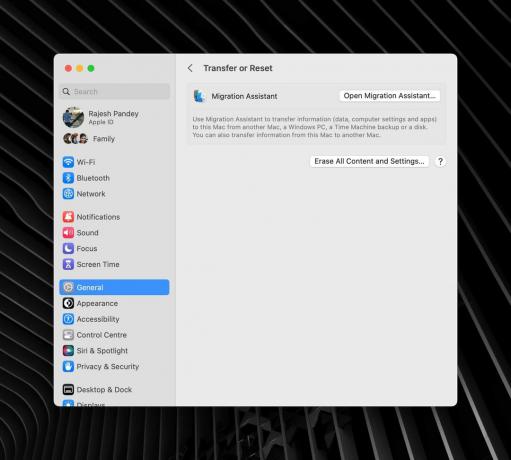
Screenshot: Rajesh
Wenn Ihr MacBook, Mac mini, Mac Studio oder iMac die Anforderungen erfüllt, führen Sie die folgenden Schritte aus, um es zurückzusetzen.
1.) Klicken Sie auf Apple-Logo in der oberen linken Ecke des Bildschirms Ihres Mac.
2.) Auswählen Systemeinstellungen, gefolgt von der Allgemein Tab aus der Seitenleiste.
3.) Klicken Sie auf Übertragen oder Zurücksetzen Möglichkeit. Wählen Sie dann aus Löschen Sie alle Inhalte und Einstellungen.

Screenshot: Rajesh
4. Geben Sie zur Bestätigung das Passwort Ihres Mac ein.
5. Es erscheint eine Warnung des Erase Assistant, die besagt, dass alle Daten von Ihrem Mac gelöscht, verbundene Zubehörteile entkoppelt und Find My Sharing/Activation Lock deaktiviert werden. Klicken Weitermachen um weiter fortzufahren. Geben Sie das Passwort Ihres Apple-Kontos ein, um sich von allen Apple-Diensten auf dem Gerät abzumelden.
6. Es erscheint ein Dialogfeld, in dem Sie aufgefordert werden, Ihre Aktion zu bestätigen. Klicken Alle Inhalte und Einstellungen löschen um weiter fortzufahren. Hinweis: Sobald Sie diese Option ausgewählt haben, gibt es kein Zurück mehr.
Ihr Mac wird neu gestartet und setzt sich auf die Werkseinstellungen zurück. Während dieser Zeit können Sie die Maschine nicht benutzen. Während des Zurücksetzens werden Sie möglicherweise von Ihrem Mac aufgefordert, eine Bluetooth-Tastatur oder -Maus zu koppeln. Möglicherweise müssen Sie Ihren Mac zur Aktivierung auch über Ethernet oder WLAN mit dem Internet verbinden.
Schließlich wird auf dem Bildschirm eine Option zum Neustarten Ihres Mac angezeigt. Danach, Setup-Assistent wird auftauchen. Und von dort aus können Sie – oder die Person, an die Sie es weitergeben – den Mac von Grund auf neu einrichten.
Warum Sie einen generalüberholten Mac auf die Werkseinstellungen zurücksetzen sollten
Wenn Sie auf einen neuen Mac wechseln, können Sie das oben erstellte Time Machine-Backup verwenden, um Ihre Daten mit nur wenigen Klicks auf die neue Maschine zu migrieren.
Wenn Sie einen generalüberholten Mac von jemand anderem als Apple selbst kaufen, sollten Sie den Computer vor der ersten Verwendung sicherheitshalber zurücksetzen. (Kauf eines Von Apple zertifiziertes, generalüberholtes Produkt kümmert sich um dieses potenzielle Risiko.)
Und wenn Sie neu im Mac-Ökosystem sind, schauen Sie sich einige an unverzichtbare Mac-Apps zur Steigerung Ihrer Produktivität.


